はじめに
「セカンドライフでモデリング(メタセコイア編)」の続きです。
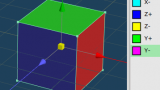
今回は、モデリングしたプリムで、セカンドライフ上で後で色が変更できるプリム作りに挑戦したいと思います!ほら、よく買った服とかで、ここの部分だけの色を変えれるとかありますよね。あれです!模様はそのままついているのに、色だけ変えられるとか不思議ですよね。
前回の6つの面をそれぞれ別の色で設定するとどうなるかで、ちょっとできそうだったので報告となるわけです!
モデルの準備
モデリング
では、まずはメタセコイアでモデリングしていきましょう。
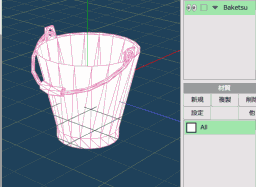
これは、私が作った2作目のバケツです!金具部分の穴あけが大変でした!
UV展開図の作成
さて、オブジェクト数は1つ。材質数も1つです。素晴らしいできなので、このままアップロードしてもいいのですが、この場合は、面選択しても、すべて選択してしまうことになります。テクスチャもないのでやっぱり味気ないです。

全ての面を3角ポリゴンにして、自動でUV展開します。自動でUV展開すると、ポリゴンの各頂点にUV座標が設定されます。
ライトマップを作成

これにBeeさんが制作した「Parthenon」でライトマップを作成しちゃいます!

テクスチャとしてライトマップを張るとこんな感じです。
なぜライトマップを張るのかというと、あとで面ごとに色付けの話をするのですが、陰影情報とかはテクスチャの指定が反映されるので、見た目がかっこよくなるからです!テテーン!

マテリアルを分けてアップロード
さて、ここから重要なのですが、オブジェクト数はそのままで、材質だけ3つに分けます。
例の上の画像では「hontai」「kanagu」「motsu」に分けてます。ここで、材質を3つに分けたのですが、全て同一のテクスチャのままです。ただ、色だけはわかりやすいように変えております。なお、オブジェクトを分けてもいいのですが、この場合リンク解除で解除できてしまうプリムになってしまうので注意しましょう。
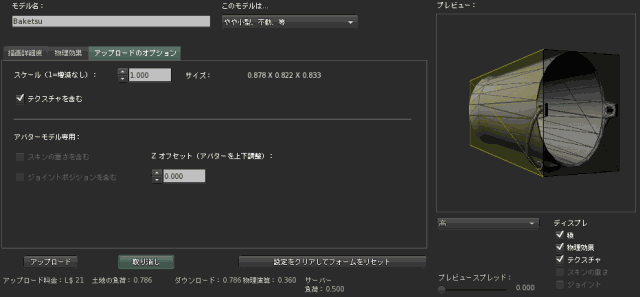
これを通常のようにアップロードしましょう。「テクスチャを含む」にしておいたほうが楽です。3つの材質、同じテクスチャを指定していますが、同一のテクスチャであるか判断?しているようで、1つのテクスチャしかアップロードされないので安心です。※メタセコイア以外のツールで出力したものは未確認です。
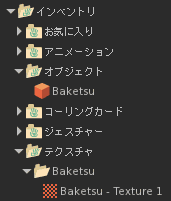
セカンドライフ上でマテリアルの確認
アップロードした物は、以前の回でお話ししたようにモデルとテクスチャが分かれて記録されます。

アップロードすると、メタセコイア上で設定した色は反映されていませんが、材質の設定はしっかり残っています。
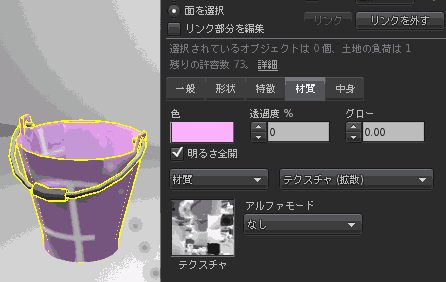
面を選択していろいろ設定していきましょう。色とテクスチャの関係ですが、少し専門的になりますが、面の色を「Cr、Cg、Cb」、テクスチャの色「Tr , Tg, Tb」とした場合。
- R = Cr * Tr
- G = Cg * Tg
- B= Cb * Tb
となります。
※色は0~1までの値をとるように正規化しているとします。
もちろん色以外にも、反射とか設定できるので、金属部分だけは反射を高いとかにもできます。この場合は「アルファモード」は「なし」にしてください。「アルファブレンディング」のままだと、鏡面反射の設定が反映されません。

これで1プリムで色を変えられるバケツが完成です!
さいごに
今回はテクスチャ1枚にまとめたのですが、もちろんそれぞれの材質に別のテクスチャを割り当てても構いません。未確認ですが、ネット上の情報から1プリムには8種類まで材質が設定できるようです。また、「Parthenon」では材質の一番上のライトマップが作成されるため、材質の数だけ、メタセコイアファイルを作成して、ライトマップを作る必要があります。







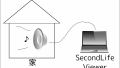
コメント